スポンサーリンク
iPhone版Twitter公式アプリおよび、Android版Twitter公式アプリで再ログインする方法を紹介します。
※「再ログイン」とは、一度「ログアウト」を行ってから、もう一度「ログイン」を行う手順のことです。
手順中の画像では、複数アカウントを使い分けている場合を例に紹介しています(iPhone 11 Pro Max + iOS 13)が、Android版Twitterでも同様の手順で再ログインできることを確認しました。
※2020年1月に内容を更新しました。紹介するログアウト手順を変更し、iPhone版TwitterでもAndroid版Twitterでも利用できる手順を紹介するようにしました。
目次
スポンサーリンク
再ログイン手順の概要
「再ログイン」するには、まず「1.ログアウト」を行い、次に「2.ログイン」を行います。
今回はこの2つの手順を順番に紹介していきます。
1.Twitter公式アプリで「ログアウト」を行う
まず、複数アカウントを使い分けている場合は、ログアウトしたいアカウントに切り替えておきます。
そうした上で、画面左上にある、自分Twitterアイコンをタップします。
するとアプリの左側にメニューが開くので、そのメニューの下のほうにある「設定とプライバシー」をタップします。
すると「設定とプライバシー」画面が開くので、続けて「アカウント」をタップします。
一番下に表示される「ログアウト」ボタンをタップします。
「Twitterからログアウトしてもよろしいですか?」と表示されたら、「ログアウト」をタップします(※Android版の場合は「本当にログアウトしますか?この端末からTwitterのデータすべてが削除されます」と表示されるので「OK」をタップします)。
これで、Twitterアプリからのログアウト作業完了です。
2.再ログインする
あとは、もう一度ログアウトしたアカウントでログインするだけです。
複数アカウントを利用していた場合
複数アカウントを利用していた場合まず先ほど同様に画面左上のユーザーアイコンをタップしてメニューを開きます。
そして、iPhone版であればメニュー右上にある「・・・」ボタンをタップ、Android版であればメニュー内のユーザー名の右にある「v」ボタンをタップしてから、「作成済みのアカウントを使う」をタップしてください。
するとログイン画面が表示されるので、「電話番号、メールアドレスまたはユーザー名」および「パスワード」を入力して「ログイン」をタップすると、再ログイン完了です(※2要素認証が有効の場合は2要素認証の画面が続きます)。
アカウントを1つだけ使用していた場合
アカウントを1つしか利用していなかった場合、ログアウトしたアカウントが最後の1つのアカウントであるため、ログアウトを行うとアプリをインストールした直後のようなログイン画面に切り替わります。
そうしたら、「アカウントを作成」ではなく、「アカウントをお持ちの方はログインしてください」という文章の「ログイン」の文字をタップしてください。
すると、「Twitterにログイン」の画面が表示され、「電話番号、メールアドレスまたはユーザー名」と「パスワード」を入力してから「ログイン」をタップすることで、ログイン完了です(※2要素認証を設定している場合は2段階認証を終えるとログイン完了です)。
関連(2020年1月5日現在発生中の不具合)
2020年1月3日夜以降から2020年1月5日現在にかけて、「ツイートを読み込めません」や「現在、ツイートを取得できません」エラーになってしまう問題が一部のユーザーの間で発生しています。再ログイン手順はこの問題の対策として有力なものの一つです。
再ログインを行いたくない場合の回避策としては、ブラウザ版からのログインがおすすめです。
スポンサーリンク
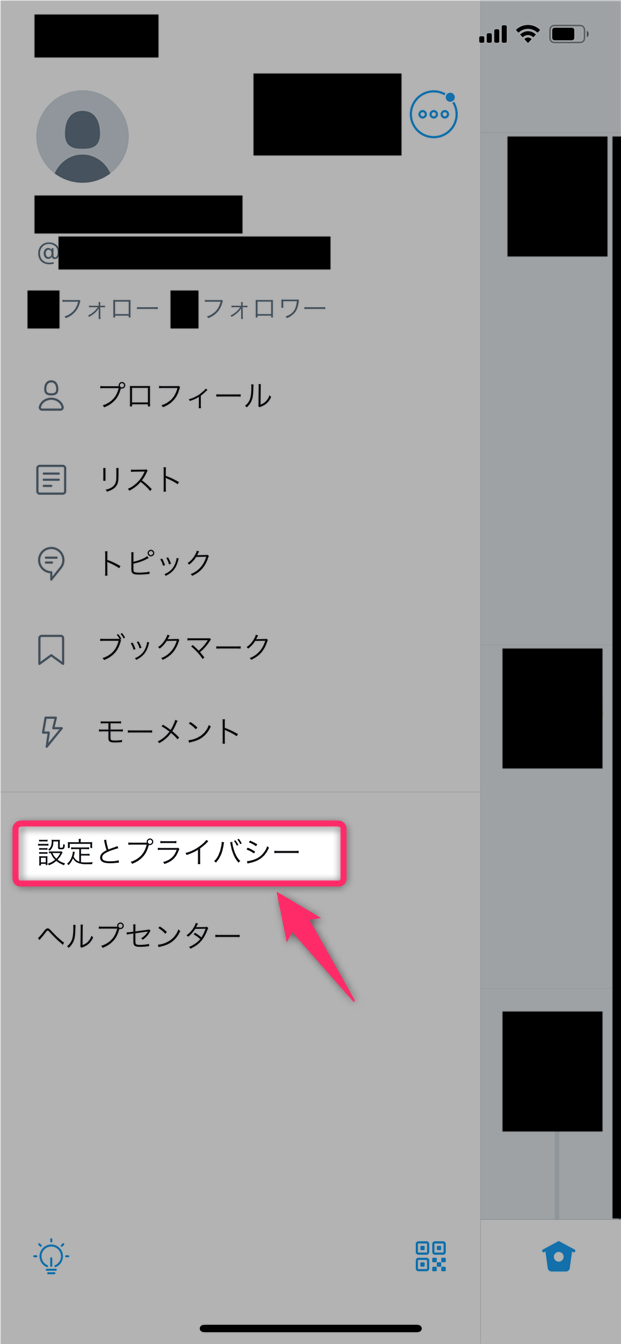
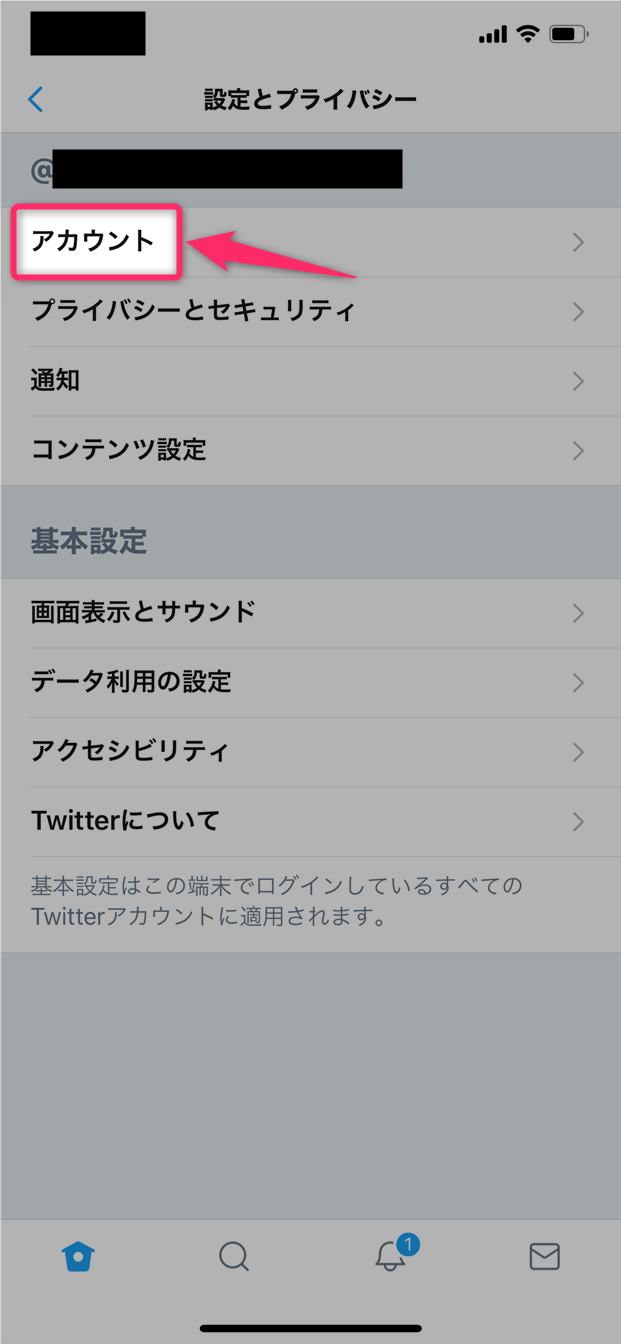

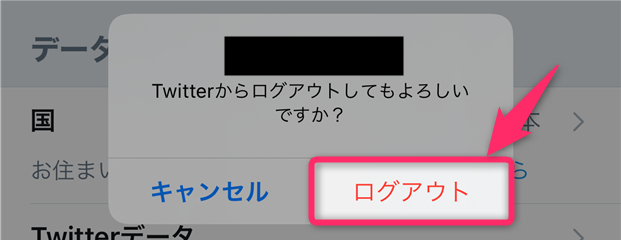
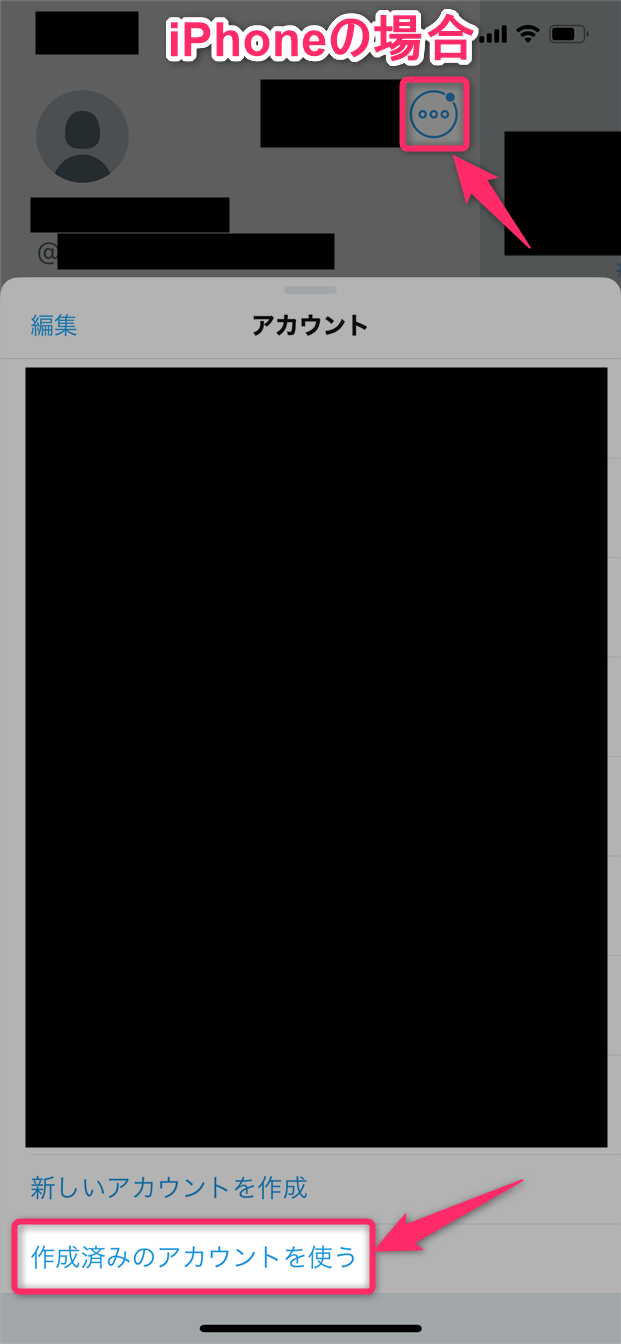
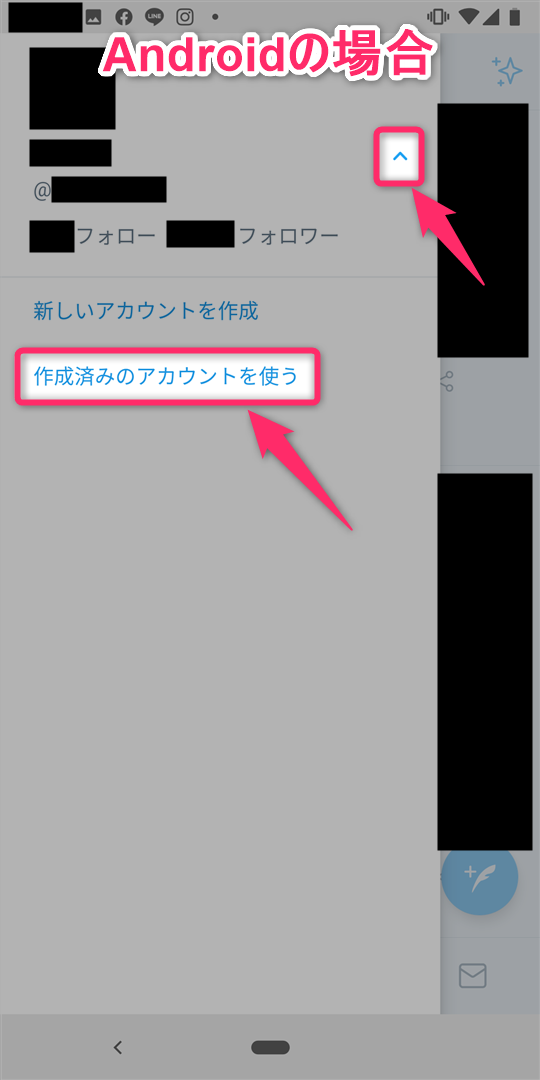
スポンサーリンク